ps制作旋转的球体的GIF动画
时间:2024-02-19 19:30作者:下载吧人气:35
先看看效果图
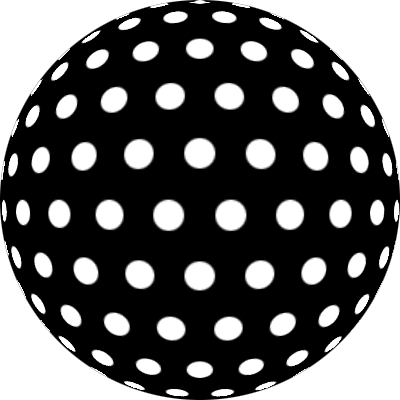
下面是教程
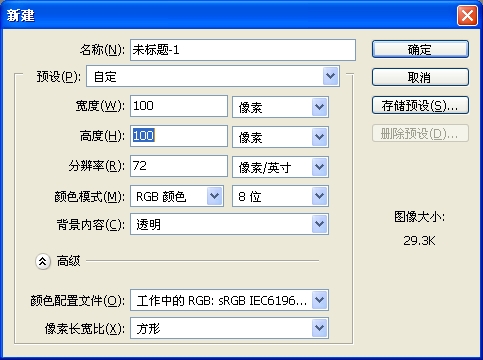
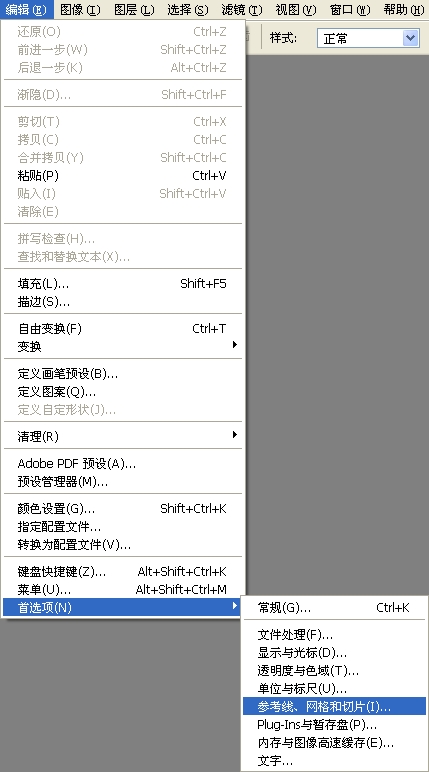
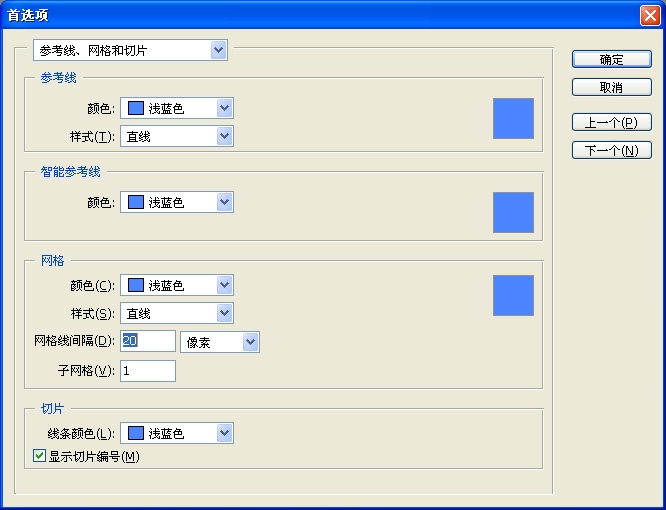
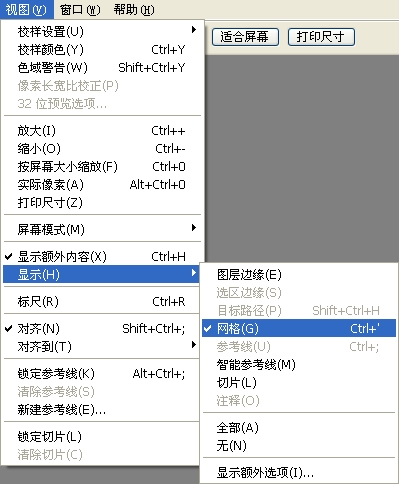
圆形选框工具 配合 “编辑 - 填充 - 白色”
做出如下图 注意排列
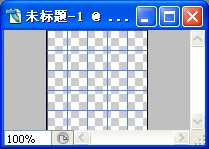
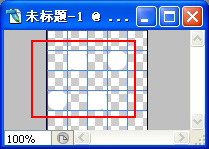
定义图案
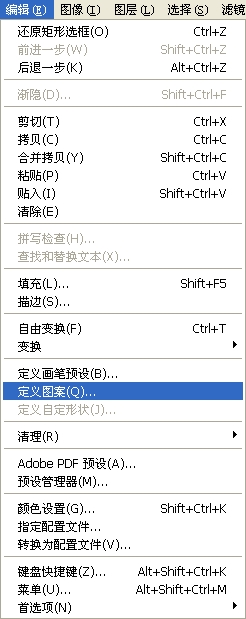
名字随便
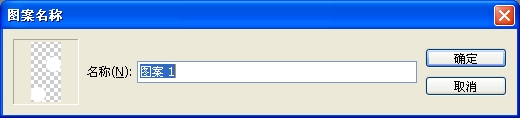
文件 - 新建
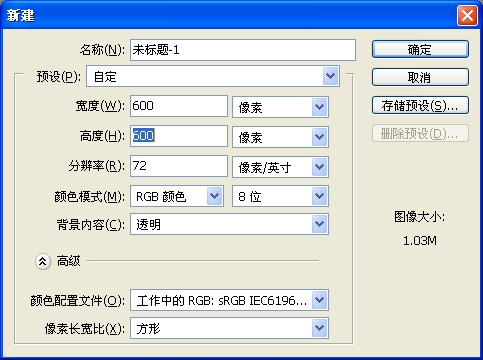
编辑 - 填充 - 图案(选择刚才的我们制作的那个)
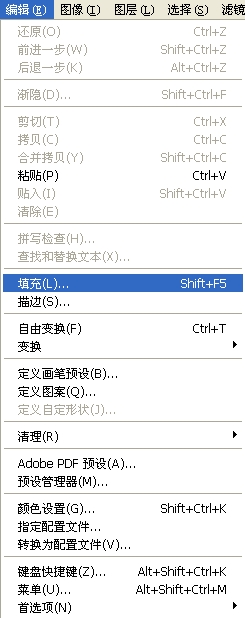
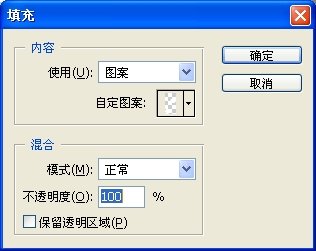
应该是这样子的
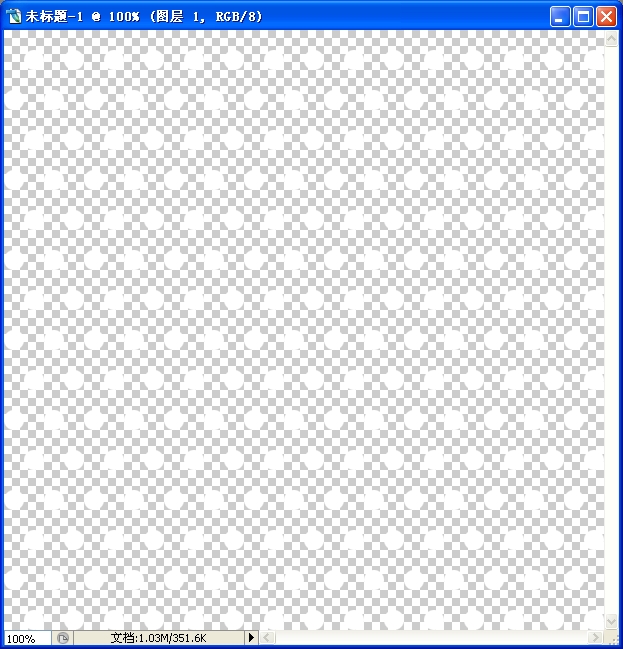
我们在建一个文档 文件 - 新建
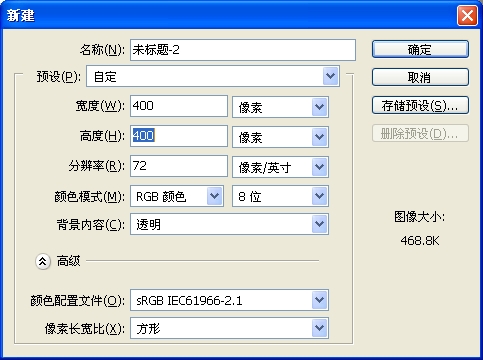
调出网格 用圆形选框工具选出一个圆
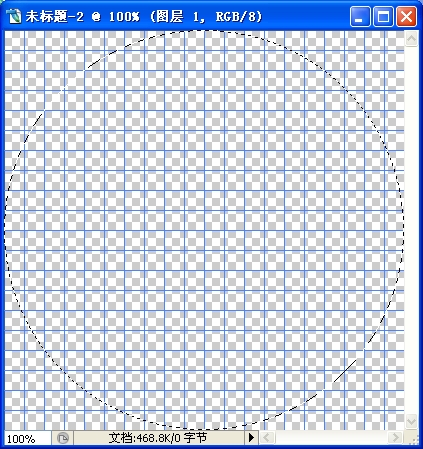
编辑 - 填充 - 黑色
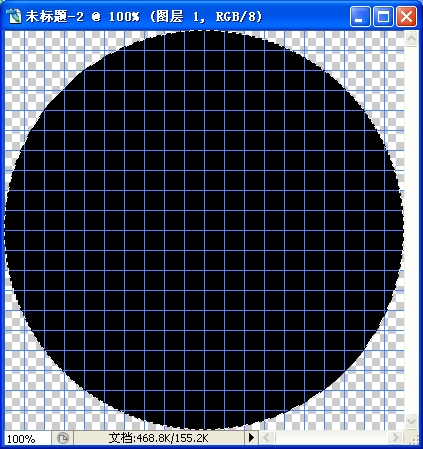
打开之前制作的文档 ctrl+a ctrl+c 一下
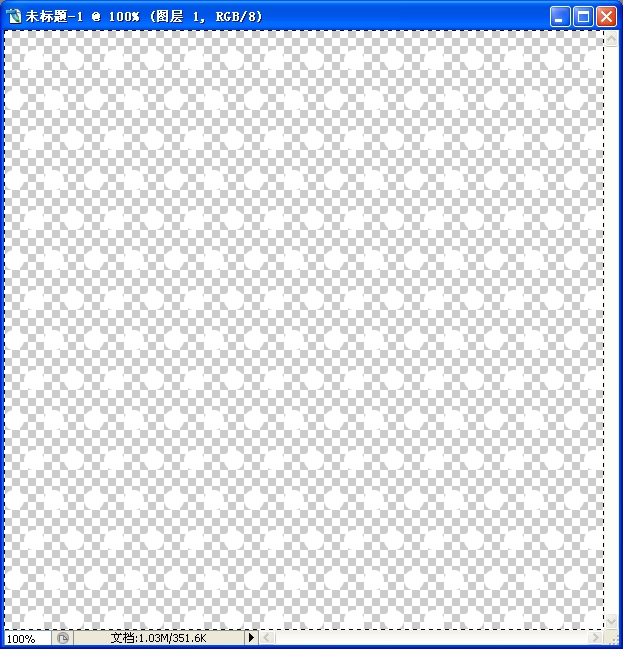
粘贴(ctrl+v)在黑色圆的文档上
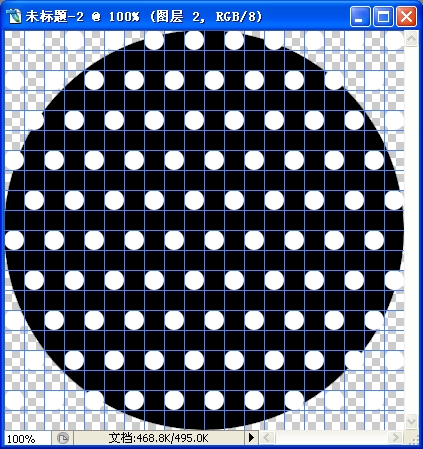
载入黑色圆的选区 按住ctrl单击一下缩略图即可
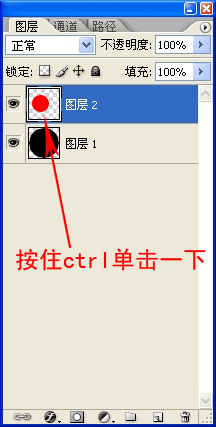
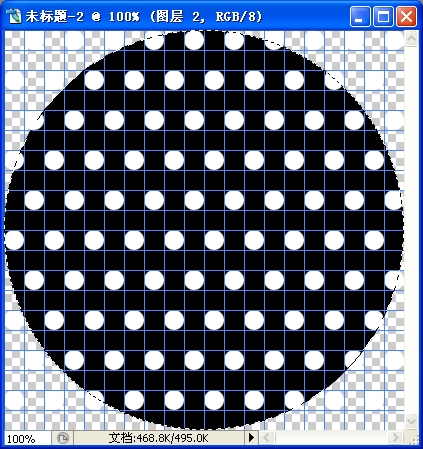
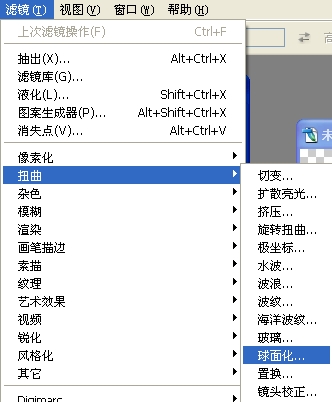
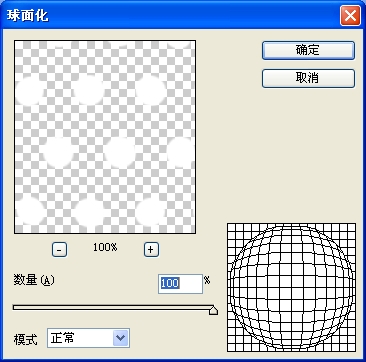
应该是这样子的
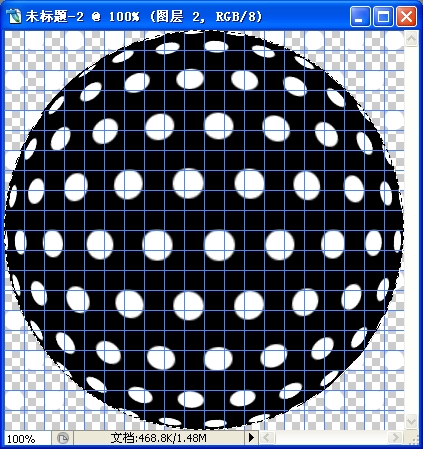
反选 选区
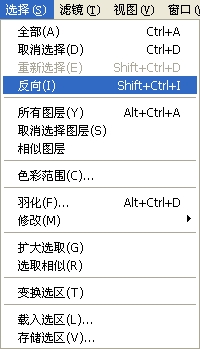
反选后删除(按delete键)
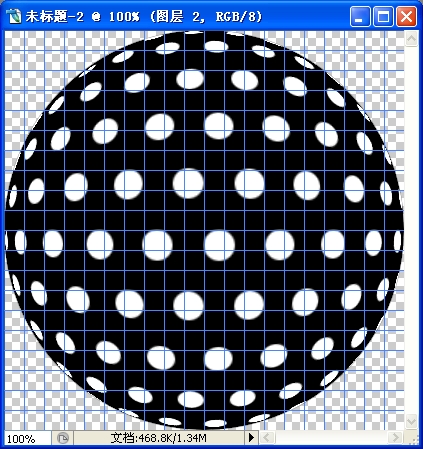
再次打开很多白色圆的那个文档,还是ctrl+a ctrl+c 复制整个图层
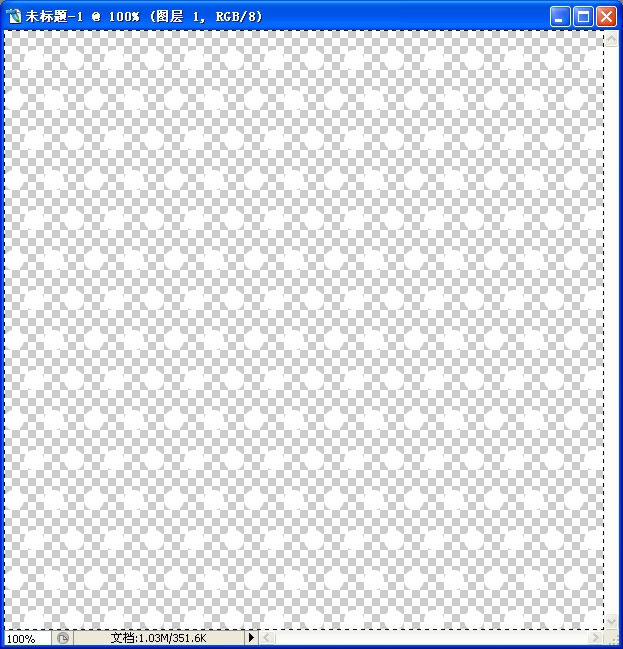
粘贴在黑色圆 然后隐藏图层2
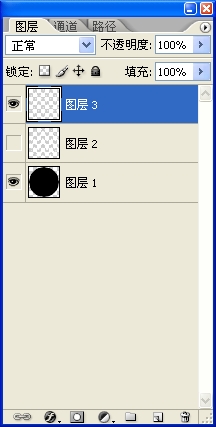
移动工具 按shift往左移动一次
在这里说一个移动的问题 直接点方向键是每次1像素 按住shift移动是每次10像素
移动后做 滤镜 - 扭曲 - 球面化
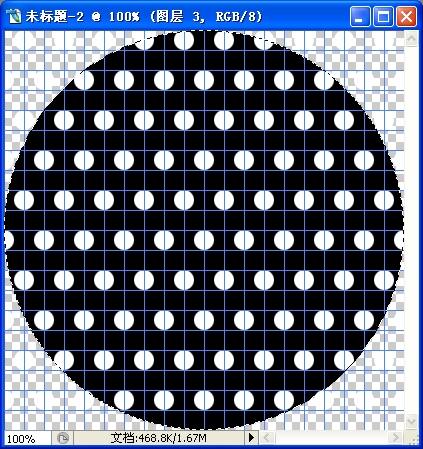
反选删除圆形外的白色圆
接下来我们再做这样的球体2个即可
刚才的我们按住shift往左移动了1次
这次要移动2次 做球面化 反选删除
然后再做 这次移动3次 。。。 省略
这样下来一共4个球体
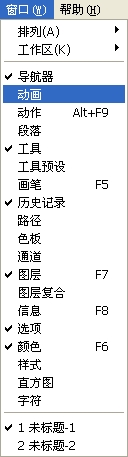
点击复制帧
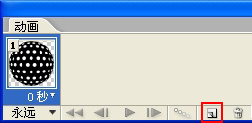
复制出来的帧 图层面板上隐藏图层5 点亮图层4
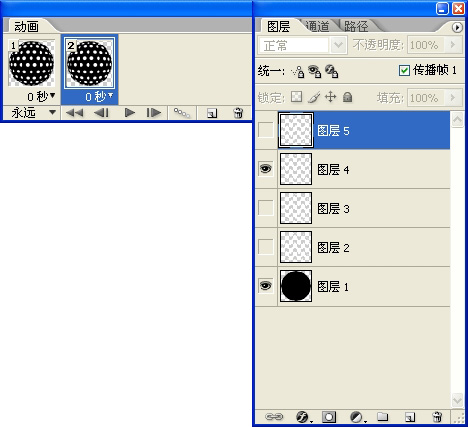
不解释 再解释就成废话了 废话已经不少了
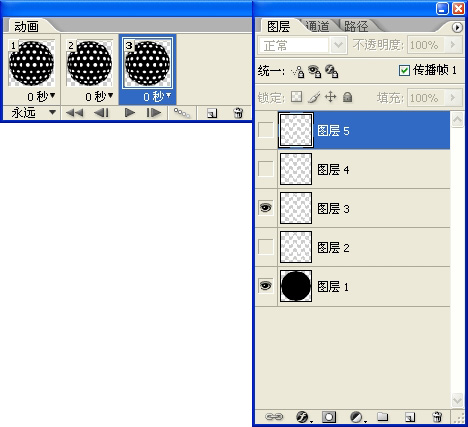
依然不解释
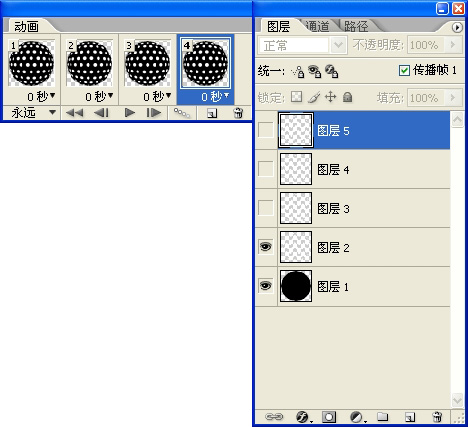
好了 做好了 可以自己播放一次看看效果
接下来我们要保存了
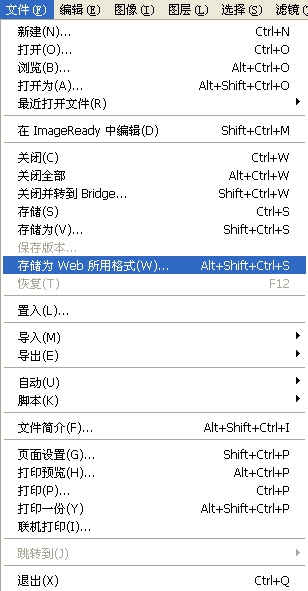
右上角 点 存储 即可
上效果图
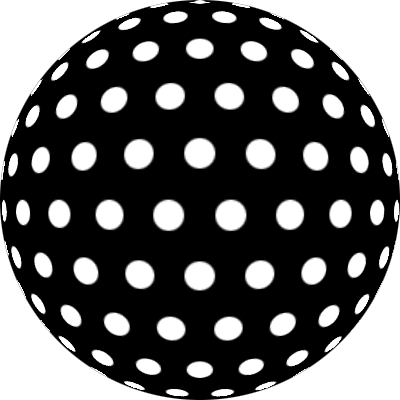

网友评论